Présentation de Dailymotion - Fiches pratiques
Nous allons vous présenter Dailymotion, l'une des plus grandes plates-formes vidéos avec un catalogue international de plus de 10 millions de vidéos.
1En page d'accueil.
Sur la page d'accueil, je clique sur l'icône "Internet" dans la barre des applications en bas à gauche de mon écran.

2Rechercher et accéder directement au site "Dailymotion" sur internet.
a. Me voici sur la page d'accueil du site internet ordissinaute.fr.
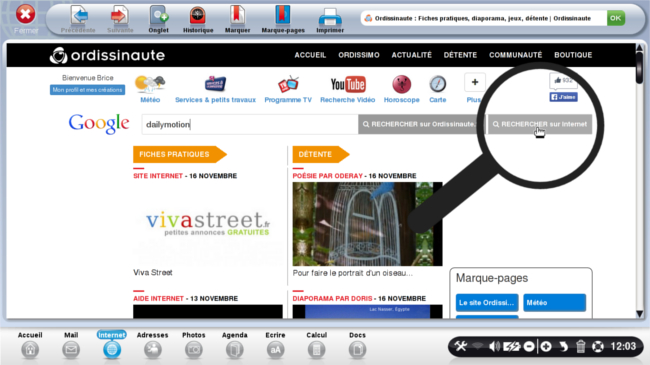
J'écris le nom de ma recherche, en l’occurrence "dailymotion" dans le cas présent, puis je clique sur le bouton gris
"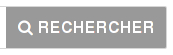 ".
".
b. Toutes les recherches correspondant à ma requête apparaissent, je clique sur le premier lien concernant dailymotion : dailymotion.com/fr.
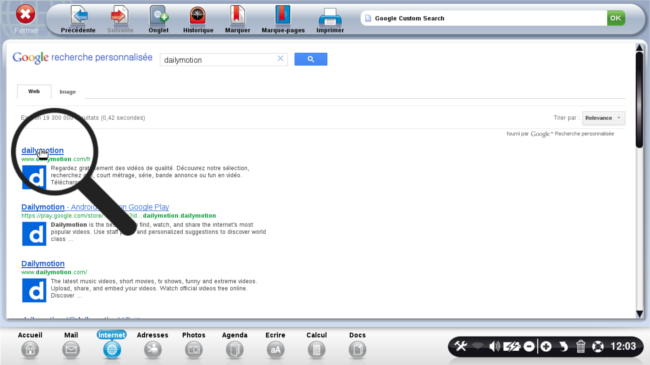
c. J'arrive à présent sur la page d'accueil du site www.dailymotion.com/fr.
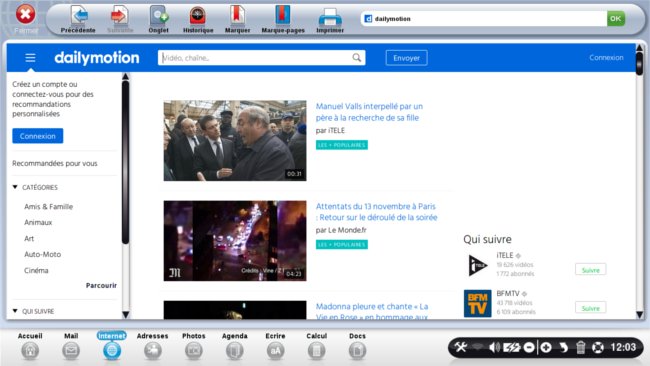
3Se connecter à Dailymotion.
a. Cliquer sur le bouton "Connexion".
A présent, je souhaite me connecter sur dailymotion afin de découvrir cette application en détails.
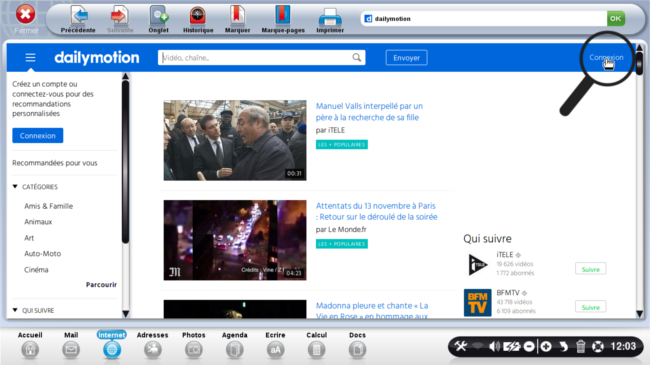
Pour cela, je clique sur le bouton bleu "Connexion" en haut à droite ou dans le menu de gauche.
b. S'identifier avec son compte "Google".
 Afin de s'identifier sur dailymotion, il est nécessaire d'avoir un compte Google (à savoir une adresse mail qui se termine par .gmail). Si vous n'avez pas de compte Google, je vous invite à suivre la fiche pratique Créer un compte Google.
Afin de s'identifier sur dailymotion, il est nécessaire d'avoir un compte Google (à savoir une adresse mail qui se termine par .gmail). Si vous n'avez pas de compte Google, je vous invite à suivre la fiche pratique Créer un compte Google.
Dans le cas où j'ai une adresse Gmail :
- Dans la fenêtre de connexion qui s'ouvre :
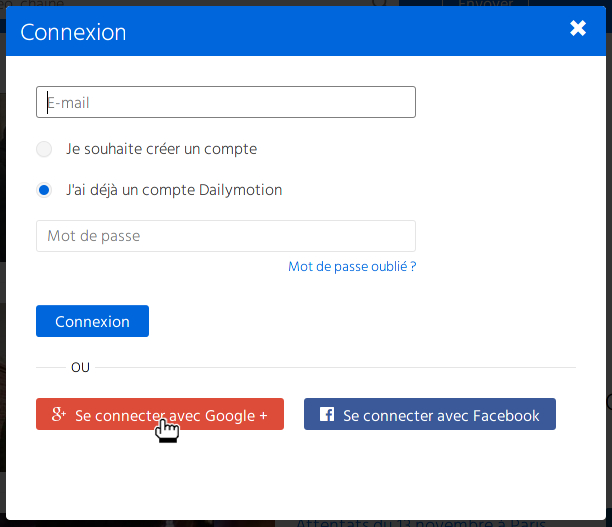
Je clique sur le bouton rouge "Se connecter avec Google +".
- Dans le nouvel onglet qui s'ouvre :
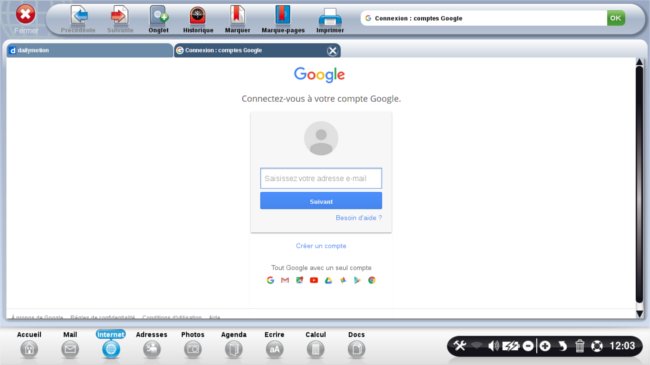
Il me suffit de renseigner mon adresse email et je clique sur le bouton "Suivant". Ensuite, je vais devoir renseigner mon mot de passe de messagerie, puis je clique sur "connexion".
4La page d'accueil dailymotion.
La page d'accueil dailymotion est composée de différentes parties :
- Guide : qui correspond au menu dans la colonne de gauche, il vous permet d'accéder facilement à vos contenus préférés lorsque vous naviguez sur YouTube à partir de votre ordinateur. Pour l'ouvrir ou le fermer, cliquez sur son icône
dans l'angle supérieur gauche de l'écran.
- Barre de recherche dailymotion : elle permet de rechercher n'importe quelle vidéo présente sur dailymotion;
- Envoyer : ce bouton situé en haut de page permet de télécharger une vidéo depuis son ordinateur vers son compte dailymotion;
- Avatar : en cliquant sur l'avatar, on accède aux paramètres de son compte avec possibilité de les modifier;
- Recommandées pour vous : une sélection de vidéos recommandées sur la base de l'historique des vidéos regardées est présentée.
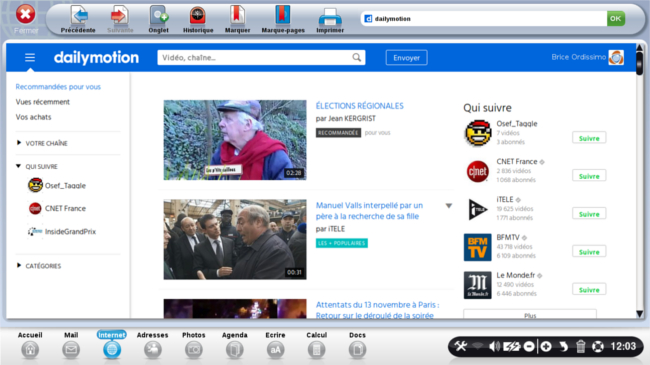
5Mes playlists.
Les playlists me permettent de retrouver rapidement des vidéos ou des chansons que j’affectionne particulièrement.
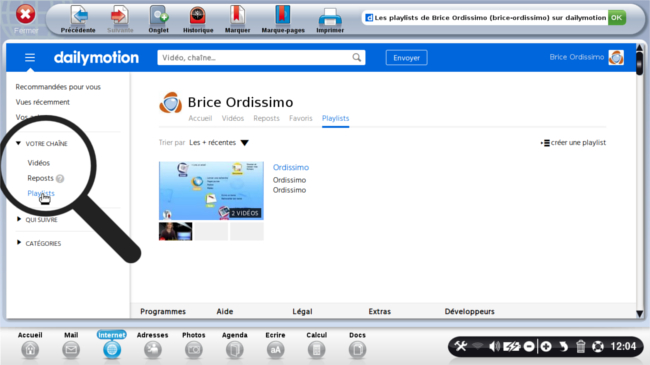
Après avoir cliqué sur le "guide", dans "VOTRE CHAINE", je clique sur "Playlists". Je peux alors visualiser les playlists que j'ai créées ou en créer de nouvelles.
6Abonnements et chaînes.
A tout moment, je peux m'abonner à des chaînes (actualités, groupes de musiques, journaux, films, dessins animées, etc.) pour être averti de leurs nouvelles publications. Pour cela, il me suffit de m'abonner à ces chaînes.
a. S'abonner à de nouvelles chaînes.
- Dans Guide, en cliquant sur le bouton "Vos achats" puis sur "chaînes payantes", j'ai accès à la liste des chaînes auxquelles je peux m'abonner.
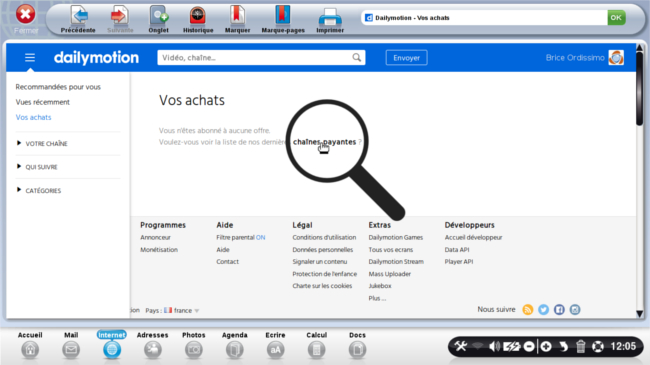
 A noter que de nombreuses chaînes sont gratuites. Les contenus payants, les vidéos qui doivent être payées pour pouvoir être visualisées, peuvent être identifiés grâce à la petite icône clef présente dans leur vignette.
A noter que de nombreuses chaînes sont gratuites. Les contenus payants, les vidéos qui doivent être payées pour pouvoir être visualisées, peuvent être identifiés grâce à la petite icône clef présente dans leur vignette.
Me voici sur la page "chaînes" où je peux cliquer sur le bouton "Suivre" de la chaîne qui m'intéresse.
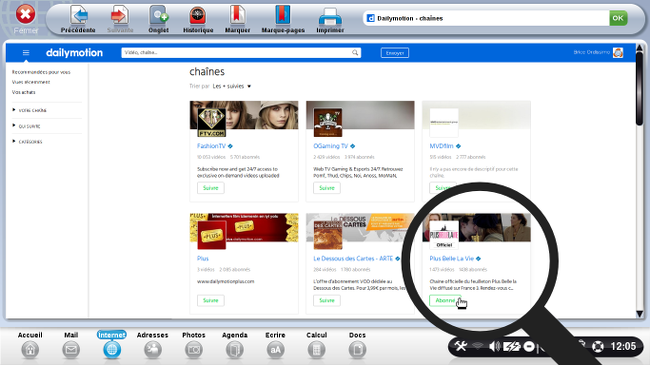
Prenons l'exemple de la chaîne "Plus Belle la Vie", je souhaite m'abonner à cette chaîne.
Pour ce faire, il me suffit de cliquer sur le bouton : "  ".
".
Une fois abonné, je vais apercevoir ce bouton : " 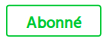 ".
".
 Si je souhaite me désabonner, je clique à nouveau sur ce dernier bouton.
Si je souhaite me désabonner, je clique à nouveau sur ce dernier bouton.
- J'ai également possibilité de rechercher le nom d'une chaîne dans la barre de recherche en haut de l'écran. Dès que je j'écris le nom, une proposition de chaîne s'affiche au dessous. Dans le cas présent, j'ai écrit "Le Monde" pour accéder à cette chaîne et "le monde.fr" est apparu au dessous, je clique sur ce lien.
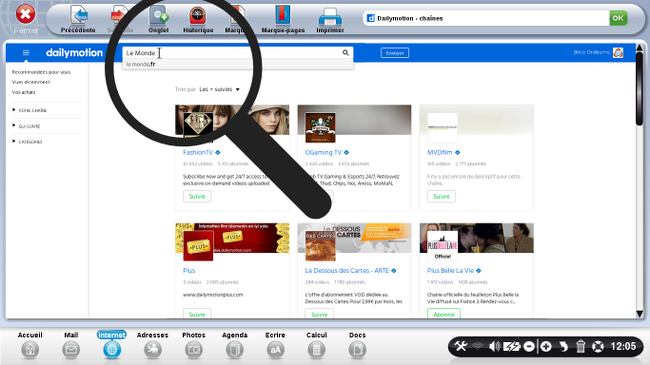
Me voici sur la chaîne "Le Monde" où je vais pouvoir m'abonner en cliquant sur le bouton " 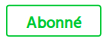 ".
".
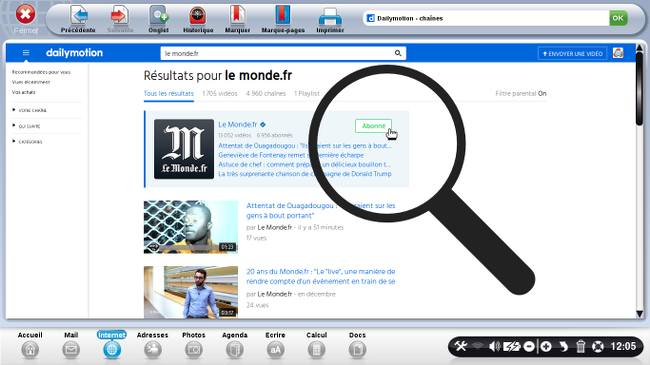
b. Abonnements.
Afin de savoir quels sont mes abonnements, je peux à tout moment cliquer sur "Vos abonnements" dans le guide situé à gauche. En cliquant sur "Plus..." je peux voir mes abonnements actuels.
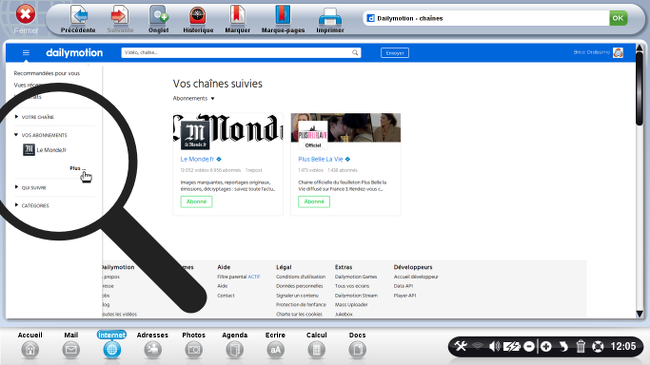
Par ailleurs, lorsque je clique sur "Recommandés pour vous" dans les listes de résultats de recherches de vidéos :

Je suis averti par " " que je suis abonné(e) à la chaîne en question.
" que je suis abonné(e) à la chaîne en question.
7Autres options.
D'autres options sont disponibles sous dailymotion comme par exemple l'historique, les favoris et les vidéos les plus vues aujourd'hui.
a. L'historique.
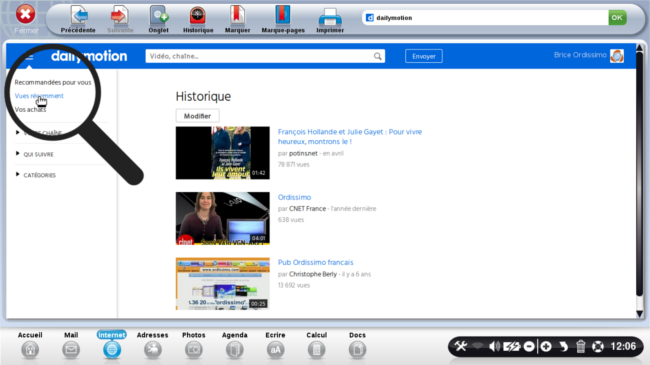
En cliquant sur le bouton "Vues récemment", j'ai accès à la liste des vidéos que j'ai regardée dans le passé sur dailymotion.
b. Les favoris.
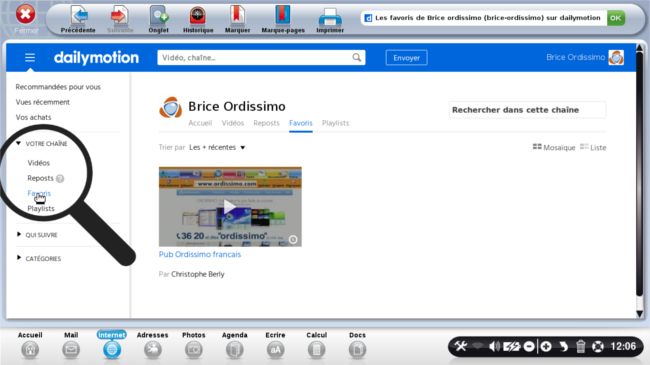
En cliquant sur le bouton "Favoris", j'ai accès à mes vidéos favorites.
c. Les plus vues aujourd'hui.
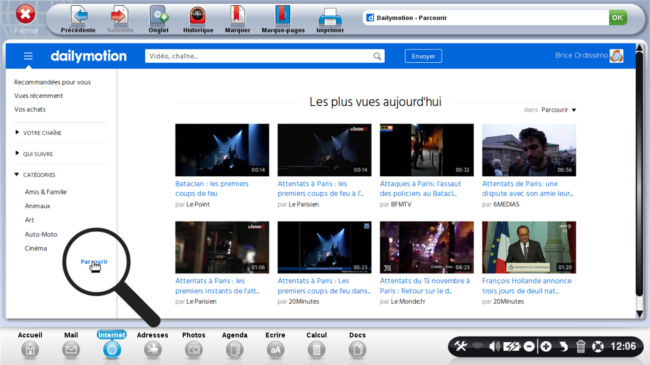
En cliquant sur le bouton "Parcourir", j'ai accès aux vidéos qui ont été les plus visualisées aujourd'hui sur Dailymotion .


 envoyer à un ami
envoyer à un ami